Πώς να τραβήξετε εύκολα ένα στιγμιότυπο οθόνης στο τηλέφωνο HTC
Πολλές φορές θέλετε να καταγράψετε τη στιγμή στο τηλέφωνό σας HTC. Για παράδειγμα, θέλετε να διατηρήσετε τα πολύτιμα μηνύματα, να αποθηκεύσετε πρακτικές δεξιότητες ή όμορφες γραμμές στο κινητό σας τηλέφωνο. Αλλά πώς να τραβήξετε ένα στιγμιότυπο οθόνης στο τηλέφωνο HTC; Λοιπόν, είναι εύκολο να καταγράψετε τα στιγμιότυπα στο κινητό τηλέφωνο. Στη συνέχεια, θα σας δείξουμε 3 απλούς τρόπους λήψης στιγμιότυπων οθόνης σε όλους τους τύπους τηλεφώνων HTC, ανεξάρτητα από το εάν προέρχονται από σειρές HTC U, HTC One ή HTC Desire.


Μέρος 1. Απλοί τρόποι λήψης στιγμιότυπου οθόνης στην οθόνη HTC
Υπάρχουν ευκολότεροι τρόποι για να καταγράψετε τι συμβαίνει στην οθόνη του τηλεφώνου HTC. Με τον σωστό συνδυασμό κουμπιών, μπορείτε συνήθως να καταγράψετε το περιεχόμενο στο τηλέφωνό σας HTC.
Κουμπί Power + Home
Απλώς πατήστε και κρατήστε πατημένο το Εξουσία κουμπί (βρίσκεται στο επάνω μέρος ή στο πλάι του τηλεφώνου) και πατήστε το Σπίτι κουμπί (βρίσκεται στο μπροστινό μέρος του τηλεφώνου). Στη συνέχεια, το screeshot θα αποθηκευτεί στο φάκελο sdcard. Μπορείτε να δοκιμάσετε μερικές φορές για να τραβήξετε ένα επιτυχημένο στιγμιότυπο οθόνης.
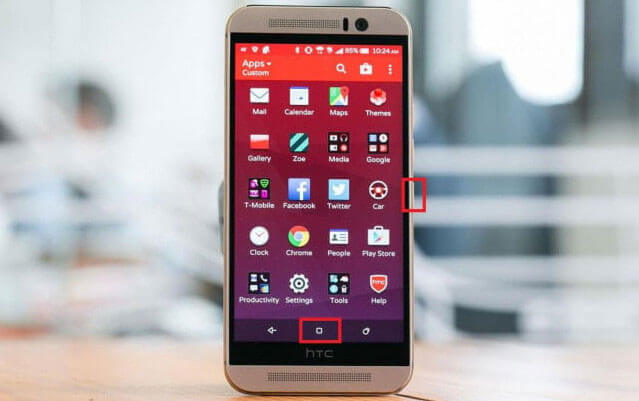
Σημείωση: Για να τραβήξετε ένα στιγμιότυπο οθόνης στο HTC U11, πρέπει να πατήσετε παρατεταμένα το κουμπί λειτουργίας και το κουμπί μείωσης έντασης ταυτόχρονα.
Κουμπί στιγμιότυπου οθόνης
Ένας άλλος τρόπος είναι να τραβήξετε ένα στιγμιότυπο οθόνης με τη συντόμευση στιγμιότυπου οθόνης. Σύρετε από το επάνω μέρος της οθόνης HTC για να ανοίξετε τη γραμμή ειδοποιήσεων και, στη συνέχεια, πατήστε το εικονίδιο συντόμευσης στιγμιότυπου οθόνης.
Edge Sense
Επειδή το Edge Sense υποστηρίζεται προς το παρόν από τα HTC U11 και U12 +, μπορείτε να χρησιμοποιήσετε αυτήν τη δυνατότητα για να τραβήξετε ένα στιγμιότυπο οθόνης στο HTC.
1. Πηγαίνετε στο Ρυθμίσεις προς την Edge Senseκαι πατήστε Ορίστε Σύντομη συμπίεση ή Ρυθμίστε τη συμπίεση & Κρατήστε ενέργεια, ανάλογα με τον τύπο χειρονομίας που θέλετε να προσαρμόσετε. Στη συνέχεια, αποθηκεύστε τις ρυθμίσεις σας.
2. Μεταβείτε στην οθόνη που θέλετε να τραβήξετε και χρησιμοποιήστε τη χειρονομία ή κρατήστε την ενέργεια για να τραβήξετε στιγμιότυπο οθόνης στο HTC.
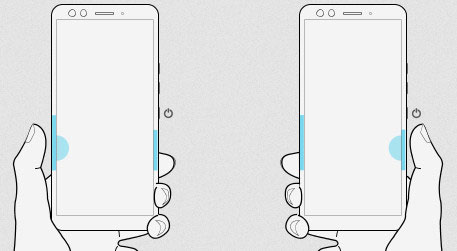
Μέρος 2. Πώς να τραβήξετε ένα Screenshot Scrolling στο HTC
Ορισμένοι χρήστες HTC θέλουν να πραγματοποιήσουν στιγμιότυπο οθόνης μιας μακράς συνομιλίας, ενός μεγάλου άρθρου ή μιας ιστοσελίδας. Εάν δεν θέλετε να κολλήσετε μικρά στιγμιότυπα οθόνης, απλώς επιλέξτε τον παρακάτω τρόπο για να τραβήξετε ένα στιγμιότυπο οθόνης κύλισης στο HTC.
1. Πάρτε το στιγμιότυπο οθόνης με τις μεθόδους στο Μέρος 1.
2. Πατήστε Πάπυρος στο κάτω μέρος της οθόνης.
3. Συνεχίστε να πατάτε Πάπυρος για να συνεχίσετε να καταγράφετε το υπόλοιπο περιεχόμενο.
4. Πατήστε Επεξεργασία για να προσθέσετε κείμενο ή να σχεδιάσετε το στιγμιότυπο οθόνης. Στη συνέχεια, πατήστε Μερίδιο ή Σώσει για να αποθηκεύσετε το στιγμιότυπο οθόνης στο HTC. (Πώς να κάνετε λήψη στιγμιότυπου μερικής περιοχής στον υπολογιστή?)
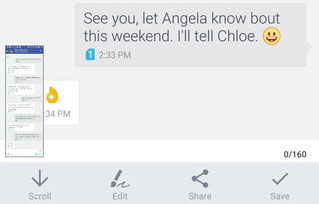
Συνιστάται: Καλύτερο εργαλείο οθόνης για υπολογιστή
Όταν αντικατοπτρίζετε την οθόνη τηλεφώνου HTC στον υπολογιστή, ποιο θα πρέπει να είναι το καλύτερο εργαλείο οθόνης; Εδώ συνιστούμε ανεπιφύλακτα τον ισχυρό Εγγραφή οθόνης Vidmore.
- Εγγραφή βίντεο συνεχούς ροής, 2D / 3D gameplay, κάμερα web, κλήσεις Skype, μουσική κ.λπ.
- Επιλέξτε την πλήρη οθόνη ή μια μερική περιοχή για να τραβήξετε ένα στιγμιότυπο οθόνης στην οθόνη HTC.
- Αποθηκεύστε το στιγμιότυπο οθόνης HTC σε οποιαδήποτε μορφή εικόνας όπως JPG, PNG ή GIF.
- Τραβήξτε ένα γρήγορο στιγμιότυπο οθόνης και επεξεργαστείτε το προσθέτοντας κείμενο, γραμμή, χρώμα, σπρέι κ.λπ.

Μέρος 3. Συνήθεις ερωτήσεις για Στιγμιότυπο οθόνης στο HTC
1. Πού πήγε το στιγμιότυπο οθόνης HTC;
Αφού τραβήξετε ένα στιγμιότυπο οθόνης σε τηλέφωνο HTC, μπορείτε να δείτε στιγμιότυπα οθόνης ανοίγοντας το άλμπουμ Στιγμιότυπου οθόνης στην εφαρμογή Gallery.
2. Πώς μπορώ να κάνω ένα στιγμιότυπο οθόνης στον υπολογιστή μου;
Προς το τραβήξτε ένα στιγμιότυπο οθόνης σε υπολογιστή με Windows, μπορείτε να εγκαταστήσετε και να εκκινήσετε το Vidmore Screen Recorder. Επιλέξτε Sceen Capture στην κύρια διεπαφή. Στη συνέχεια, μπορείτε να τραβήξετε ένα στιγμιότυπο οθόνης του παραθύρου ή να σχεδιάσετε μια περιοχή για στιγμιότυπο οθόνης.
3. Μπορώ να τραβήξω ένα στιγμιότυπο οθόνης στο HTC M8;
Ναί. Για να τραβήξετε ένα στιγμιότυπο οθόνης στο HTC M8, πατήστε και κρατήστε πατημένο το κουμπί λειτουργίας και το κουμπί μείωσης έντασης ταυτόχρονα έως ότου τραβήξετε ένα επιτυχημένο στιγμιότυπο οθόνης.
Αυτό το άρθρο έχει κοινοποιήσει τις προεπιλεγμένες μεθόδους τραβήξτε στιγμιότυπο οθόνης στο τηλέφωνο HTC. Εάν χρησιμοποιείτε το HTC U11 ή το U12 +, η εφαρμογή Edge Sense θα είναι ένας ευκολότερος βοηθός για τη λήψη στιγμιότυπου οθόνης. Για τη λήψη στιγμιότυπου οθόνης σε υπολογιστή, το Vidmore Screen Recorder θα πρέπει να είναι η πρώτη επιλογή Εάν έχετε οποιεσδήποτε προτάσεις για λήψη στιγμιότυπων οθόνης στο HTC, μην διστάσετε να αφήσετε το σχόλιό σας παρακάτω.


